說明書 SAMSUNG NP28
Lastmanuals提供軟硬體的使用指南,手冊,快速上手指南,技術資訊的分享,儲存,與搜尋 別忘了:總是先閱讀過這份使用指南後,再去買它!!!
如果這份文件符合您所要尋找的使用指南, 說明書或使用手冊,特色說明,與圖解,請下載它. Lastmanuals讓您快速和容易的使用這份SAMSUNG NP28產品使用手冊 我們希望SAMSUNG NP28的使用手冊能對您有幫助
Lastmanuals幫助您下載此使用指南SAMSUNG NP28

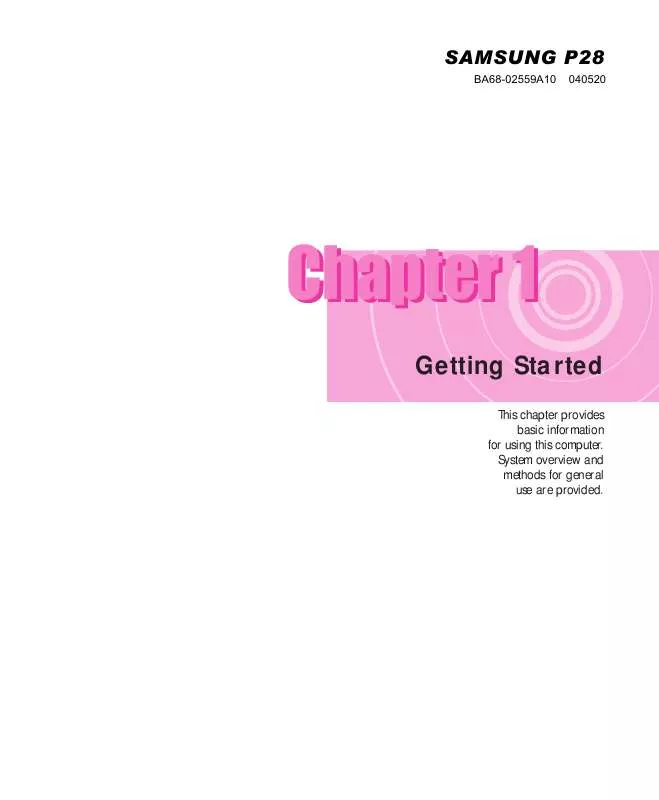
您也可以下載以下與您要搜尋的產品相關的手冊
 SAMSUNG NP28 EASY MANUAL (VER.1.0) (204 ko)
SAMSUNG NP28 EASY MANUAL (VER.1.0) (204 ko)
 SAMSUNG NP28 (8547 ko)
SAMSUNG NP28 (8547 ko)
手冊摘要: 使用說明書 SAMSUNG NP28
在使用指南中有清楚的使用說明
[. . . ] 連接系統。
1–12
SAMSUNG Integrity rx2600 伺服器和 SAMSUNG 工作站 zx6000 入門指南
系統安裝與使用
韌體及驅動程式
請根據您的系統型號,下載最新的驅動程式: 1. 移至:http://www. hp. com/go/bizsupport 遵循功能表提示,導覽到支援網頁:
◆ ◆ ◆ ◆ ◆
選取下載驅動程式/軟體。 在搜尋欄位輸入產品名稱 (rx2600 或 zx6000) 。 選取搜尋的結果。 選擇您需要下載的驅動程式或韌體升級。 按一下 i 資訊圖示,取得如何下載、解壓縮,及安裝 驅動程式或韌體升級的指示。
上述網站含有豐富的免費資訊,包括可供下載的說明文件、服務 及支援選項,以及最新版的驅動程式和工具程式,並可獲得有關 韌體升級的指示,登錄後還可自動接獲新驅動程式日後發行的資 訊通知。
SAMSUNG Integrity rx2600 伺服器和 SAMSUNG 工作站 zx6000 入門指南
1–13
系統安裝與使用
進行系統組態
可供進行系統組態的工具有三種:
■ ■ ■
可擴充韌體介面 (EFI),第 1-14 頁 管理處理器 (MP) (在工作站 zx6000 為選購) ,第 1-25 頁 基板管理控制器 (BMC),第 1-26 頁
本節將針對這三項工具做一簡介,如需完整資訊,請參閱
《 hp rx2600/zx6000 操作與維護指南》中的 「系統組態」 。
可擴充韌體介面
可擴充韌體介面 (EFI) 是用來設定 Itanium 處理器系列 (IPF) 韌體 的一種介面。EFI 功能表包括下列選項:
■ ■ EFI Shell [ 內建 ] 程式 為指令行的介面,供您操作 EFI 指令, 或者建立並執行自動化的命令稿程式。請參閱第 1-17 頁。 開機選項維護功能表 可供您設定韌體啟動作業系統時的裝置
載入順序,亦可設定讓系統透過組態設定檔開機。請參閱第 1-20 頁。
■
在安裝有 EFI 韌體 2. 0 或更新版本 的系統,系統組態功能表可 讓您檢視系統的組態,及變更或刪除管理者及使用者的密碼。 請參閱第 1-22 頁。 在安裝有 EFI 韌體 1. 9 或早期版本 的系統,
Security/Password Menu (安全性/密碼功能表)可讓您
■
新增、變更及刪除管理者及使用者的密碼。請參閱第 1-25 頁。
1–14
SAMSUNG Integrity rx2600 伺服器和 SAMSUNG 工作站 zx6000 入門指南
系統安裝與使用
您可以在啟動系統時直接存取 EFI,也可以從遠端存取。 當您打開電源開始啟動系統時,螢幕會暫停在開機選項畫面:
EFI Boot Manager ver x. xx [xx. xx] (EFI 開機管理程式 x. xx 版) Please select a boot option (請選取開機選項) [ 您的作業系統 ] EFI Shell [Built-in] Boot option maintenance menu (開機選項維護功能表) Security/Password Menu (安全性/密碼功能表) Use up and down arrows to change option(s). (利用上下箭 頭變更選項。) 按 Enter 鍵選取選項。
註記:系統會暫停 7 秒,讓您先變更開機選項,再啟動至預設的 OS。若 要 變更 暫 停的 時 間,在 Boot Options Maintenance Menu (開機選項維護功能表)選取 Set Auto Boot TimeOut (設定自動開機逾時) (第 1-20 頁) 。 利用上下方向鍵反白選取選項後,按 Enter,以啟動選項。
SAMSUNG Integrity rx2600 伺服器和 SAMSUNG 工作站 zx6000 入門指南
1–15
系統安裝與使用
如要以遠端方式來存取 EFI: 1. 工作站關閉之下,將系統隨附的序列纜線 ( SAMSUNG 產品編號 5182-4794)或相容的纜線連接至工作站後面板的 Serial Port A (序列埠 A) ,並連接至遠端裝置。 2. [. . . ] 在 shell 提示中鍵入指令,例如要清除螢幕上的顯示:
Shell:\> cls
b. 按 Enter 執行指令。
◆
某些指令需要額外的參數以進一步定義該指令的動 作,例如要顯示系統記憶體的相關資訊,除了鍵入指 令名稱外,尚須指定所欲顯示的資訊類別:
fs0:\> info mem
◆ ◆
當您在指令提示中輸入個別指令後,shell 程式會先進 行變數取代並展開萬用字元,再執行該項指令。 執行下列指令可切換至不同的檔案系統,其中 fsx 表 示所選的系統,即螢幕上所列者(見步驟 2) ,例如:
Shell> fs0:
此時會出現以下提示:
fs0:\> _ ◆
您亦可執行 EFI 應用程式 (副檔名為 . efi) 。如欲列 出目前檔按系統中的應用程式,執行 ls 指令,例如:
fs0:>ls
即可看到 fs0 檔案系統上的應用程式清單。
1–18
SAMSUNG Integrity rx2600 伺服器和 SAMSUNG 工作站 zx6000 入門指南
系統安裝與使用
下面一節列出 EFI 指令類別清單,如需相關資訊,請參閱
《 hp rx2600/zx6000 操作與維護指南》,或使用 EFI shell 程式的
說明系統。 欲得知:
■ ■
EFI 指令類別清單,在 EFI shell 提示中執行 help。 指令的詳細說明,在 EFI shell 提示中執行 help 加上指令名 稱。例如:
fs0:\> help date
EFI 指令乃依據其代表功能,區分成不同的類別,這些類別包括:
■ ■ ■ ■ ■ ■ 開機 — 開機選項及磁碟機相關指令。 組態 — 變更及擷取系統資訊 裝置 ─ 取得裝置、驅動程式及處理資訊 記憶體 ─ 記憶體相關指令 Shell ─ 基本的 shell 導覽及自訂設定 script ─ EFI shell script 指令
SAMSUNG Integrity rx2600 伺服器和 SAMSUNG 工作站 zx6000 入門指南
1–19
系統安裝與使用
使用開機選項維護功能表
此功能表可供您選擇主控台輸出及輸入裝置,以及多種開機選 項。如要:
■ ■ ■ ■
顯示指令之說明,選取說明 返回主開機選項維護功能表,選取離開 利用方向鍵反白選取一個項目,按 Enter 儲存您所做的變更,選取儲存設定至 NVRAM
註記: 如果使用 EFI Shell 程式,必須先離開 shell 程式,回到 「EFI 開機管理程式」 ,以存取 「開機選項維護功能表」 。
開機選項維護功能表包含下列選項: ■ ■ ■ ■ ■ ■ 從檔案開機:手動執行一特定應用程式或驅動程式。 新增開機選項:新增 EFI 開機功能表中的項目。 刪除開機選項:移除 EFI 開機功能表中的選項。 變更開機順序:變更開機選項的順序。EFI 開機功能表中所列
的選項順序,等同於系統開機時的執行順序。
管理 BootNext 設定:選取下次系統開機時執行的開機選項,
但不會永久變更系統的開機設定。
設定自動開機逾時:設定系統在嘗試啟動開機選項清單第一個
項目之前暫停的時間。
1–20
SAMSUNG Integrity rx2600 伺服器和 SAMSUNG 工作站 zx6000 入門指南
系統安裝與使用
■
選取使用中的主控台輸出裝置,讓您定義用來顯示系統主控台
輸出的裝置。
❏ ❏
如要選取連接到 MP VGA 埠的顯示器,選擇
Acpi (HWP0002, 700)/Pci(2|0)。
如要選取連接到 AGP 顯示卡的顯示器,選擇
Acpi (HWP0003, 0)/Pci(0|0)。
註記: 部分作業系統可支援多重控制台,如序列及 VGA 同時輸 出。請參閱作業系統的說明文件,以判定系統支援的主控台數 目。SAMSUNG-UX 或 Windows 未支援多重主控台 (請使用 Smart Setup CD 在 Windows 系統的 COM A 及 MP 之間切換) 。
■ ■ ■ ■ 選取使用中的主控台輸入裝置:定義系統主控台的輸入裝置。 選取使用中的標準錯誤裝置:定義用來顯示系統主控台發出的
錯誤訊息之裝置。
冷開機:關閉系統並重新啟動。 離開:返回 EFI 啟動功能表。
SAMSUNG Integrity rx2600 伺服器和 SAMSUNG 工作站 zx6000 入門指南
1–21
系統安裝與使用
使用系統組態功能表
系統組態功能表 (在安裝有 EFI 韌體 2. 0 或更新版本的系統中可 用)包含下列選項: ■ ■ ■ ■ ■ ■ ■ 安全性/密碼功能表 可讓您變更管理者及使用者的密碼。 進階系統資訊功能表可顯示出系統及元件組態的相關資訊。 設定系統日期可讓您修改系統的日期。 設定系統時間可讓您修改系統的時間。 重設組態為預設設定可讓您將系統設定還原成為原始的組態。 說明能顯示可用選項的相關資訊。 離開返回 EFI 啟動功能表。
1–22
SAMSUNG Integrity rx2600 伺服器和 SAMSUNG 工作站 zx6000 入門指南
系統安裝與使用
安全性/密碼功能表
藉由設定管理者及使用者密碼,可使系統韌體具備不同的存取層 級:
■ ■
管理者有權存取、變更 EFI 開機管理程式中的所有設定,並 能夠執行 EFI shell。 使用者能夠使用 EFI 開機管理程式中的基本功能。
註記:這些並不是作業系統的密碼。其作用僅在於限制韌體介面 的存取權限,如需有關設定作業系統密碼的資訊,請參閱作業系 統所附的使用手冊。 如要新增、變更,或刪除密碼: 1. 選取下列中之一:
❏ ❏ ❏ ❏ ❏ 設定管理者選項 設定使用者選項
3. 選取:
設定管理者密碼或設定使用者密碼,以設定新的密碼。 啟用/停用密碼:指定是否需要密碼。 說明:提供輔助資訊。
4. 設定完成後,選取離開。
SAMSUNG Integrity rx2600 伺服器和 SAMSUNG 工作站 zx6000 入門指南
1–23
系統安裝與使用
進階系統組態功能表
進階系統組態功能表可顯示如下資訊: ■ ■ ■ ■ ■ ■ ■ ■ ■ ■
所有系統資訊 系統資訊 處理器資訊 快取資訊 記憶體資訊 可開機裝置資訊 開機資訊 韌體資訊 警告及停止開機資訊 晶片版本資訊
使用安全性/密碼功能表
安全性/密碼功能表 (在安裝有 EFI 韌體 1. 9 或早期版本的系統) 與系統組態功能表的安全性/密碼子功能表完全相同。 請參閱第 1-23 頁。
1–24
SAMSUNG Integrity rx2600 伺服器和 SAMSUNG 工作站 zx6000 入門指南
系統安裝與使用
管理處理器
管理處理器 (MP) 為系統主控台的獨立支援處理器,提供服務以 助於主機系統管理。 註記 :並非所有系統都包含有 MP 卡 ; 如要判定是否有安裝此卡 , 請查看系統的背面板。如有安裝,後面板上會有一個 25-pin 串列 埠。 特點
長時有效性 使用者/密碼存取 控制 多重存取方式
說明
系統一旦接上電源,MP 即開始作用。 支援的使用者包括操作員及管理者。 MP 主控台的存取方法有:直接連接顯示器、使 用具有直接串接的終端機或電腦、透過數據機, 以及透過 LAN 傳輸的電話網路或網路瀏覽器。 系統主控台輸出串流會傳至所有連線中的主控台 使用者,任何使用者均可提供輸入,接收輸入的 主控台即為選取,而串列主控台取消選取。 提供系統主控台、系統事件日誌 (基礎碼) 、虛 擬前面板 (VFP)、系統電源及組態狀態等資訊給 使用者。 此功能可透過 MP 連線的本機及數據機埠 (CSP) 或登入作業系統 (SE) 後進行存取。 其他功能包括:電源控制、系統重設,及控制轉 移 (TOC)。
鏡映主控台
主控台顯示及事件 日誌 獨立、非鏡映作業 區 其他功能
如需相關資訊,請參閱 《 hp rx2600/zx6000 操作與維護指南》中的 「系統組態」 。
SAMSUNG Integrity rx2600 伺服器和 SAMSUNG 工作站 zx6000 入門指南
1–25
系統安裝與使用
基板管理控制器
基板管理控制器 (BMC) 支援工業標準的智慧型平台管理介面 (IPMI) 規格,此規格在於敘述系統主機板內建的管理功能。這些 功能包括:
■ ■ ■ ■ ■
本機與遠端診斷 主控台支援 組態管理 硬體管理 疑難解答
如需 BMC 指令的完整清單,請參閱 《 hp rx2600/zx6000 操作與 維護指南》中的 「系統組態」一節。
1–26
SAMSUNG Integrity rx2600 伺服器和 SAMSUNG 工作站 zx6000 入門指南
2
疑難解答
本章內容為萬一遇到問題時,協助您啟動 SAMSUNG Integrity rx2600 伺 服器和 SAMSUNG 工作站 zx6000 並且執行的基本資訊。主題包括:
■ ■
系統啟動不正常 硬體發生故障
❏ ❏
鍵盤及滑鼠故障 顯示卡及顯示器故障
■ ■ ■ ■
認識 LED 及蜂鳴器代碼 軟體診斷工具 復原作業系統 從何尋求協助
註記:如需技術方面的協助,請電洽 SAMSUNG 客服專線 1-800-593-6631 (美國)或上網 www. hp. com/country/us/eng/contact_us. html 聯絡 您當地的 SAMSUNG 服務據點。
SAMSUNG Integrity rx2600 伺服器和 SAMSUNG 工作站 zx6000 入門指南
2–1
疑難解答
系統啟動不正常
系統電源無法開啟。
請確定 . . .
系統的電源線連接妥當。 鳴聲響起。
方法
將電源線插頭插入有效的電源插座,並將另一端 接至系統後面板。
系統啟動時如聽到一聲嗶聲,表示系統組態發生問題。蜂鳴器的鳴聲多半與 LED 診斷代碼有所 關聯,請參閱 「利用 LED 及蜂鳴器排除系統故障」之說明。
請確定 . . .
正確辨認錯誤訊息。
方法
計數鳴聲後的嗶聲次數 (見第 2-10 頁的 「利用 蜂鳴器排除故障」 ) ,並聯絡 SAMSUNG 支援服務(見第 2-19 頁) 。
如問題仍無法解決,請參閱第 2-13 頁的 「軟體診斷工具」 。
2–2
SAMSUNG Integrity rx2600 伺服器和 SAMSUNG 工作站 zx6000 入門指南
疑難解答
硬體發生故障
鍵盤故障
鍵盤無法使用。
請確定 . . .
鍵盤線連接妥當。 鍵盤無損壞情形。 鍵盤本身無 瑕疵。 使用正確的驅動程式。
方法
將接線插入系統後面板上的正確接頭。 (請參閱鍵盤埠的標 示。 ) 檢查每個按鍵的高度是否相同且無卡住的情形。 改用另一個完好的鍵盤,或者將有問題的鍵盤裝到另一個系 統上測試。 下載並安裝最新驅動程式。 • 工作站:請至 SAMSUNG 支援服務網站中的 「軟體及驅動程 式」下載:www. hp. com/go/bizsupport • 伺服器:請至 www. hp. com/support/itaniumservers 下載 • 請參照作業系統說明文件之指示來安裝驅動程式。
使用最新版的韌體。
下載並安裝最新版的韌體。 • 工作站:請至 SAMSUNG 支援服務網站中的 「軟體及驅動程 式」下載:www. hp. com/go/bizsupport • 伺服器:請至 www. hp. com/support/itaniumservers 下載
SAMSUNG Integrity rx2600 伺服器和 SAMSUNG 工作站 zx6000 入門指南
2–3
疑難解答
滑鼠故障
滑鼠無法使用。
請確定 . . .
方法
滑鼠線連接妥當且驅動程式安裝 將滑鼠線插入系統後面板上的 USB 埠。 (請參閱滑鼠埠的標 無誤。 示。) 重新開機,以便系統啟動時重新載入滑鼠驅動程式。 使用正確的驅動程式。如 使用 SAMSUNG 下載並安裝最新驅動程式。 的進階滑鼠,請確定系統已裝有正 • 工作站:請至 SAMSUNG 支援服務網站中的 「軟體及驅動程 確的驅動程式 , 此驅動程式於 Linux 式」下載:www. hp. com/go/bizsupport 預載系統中均有提供。 • 伺服器:請至 www. hp. com/support/itaniumservers 下載 • 請參照作業系統說明文件之指示來安裝驅動程式。 使用最新版的韌體。 下載並安裝最新版的韌體。 • 工作站:請至 SAMSUNG 支援服務網站中的 「軟體及驅動程 式」下載:www. hp. com/go/bizsupport • 伺服器:請至 www. hp. com/support/itaniumservers 下載 滑鼠清潔與否。 依下列圖說清理滑鼠球。
滑鼠本身無瑕疵。
改用另一個完好的滑鼠,或者將有問題的滑鼠裝到另一個系 統上測試。
如系統啟動後仍有問題,請參閱第 2-13 頁的 「軟體診斷工具」 。
2–4
SAMSUNG Integrity rx2600 伺服器和 SAMSUNG 工作站 zx6000 入門指南
疑難解答
顯示卡及顯示器故障
顯示器無法使用。 系統的電源指示燈亮起,但顯示器沒有畫面。
請確定 . . .
顯示器的電源線連接妥當。 顯示器已開啟 (LED 亮燈) 。 安裝有顯示卡且視訊線連接妥當。 顯示器的亮度及對比度設定無誤。
方法
確定將電源線插入有效的接地電源插座,並 將另一端插入顯示器。 請參閱顯示器手冊中有關 LED 信號之說明。 確定將顯示器 (視訊)線適當連接至系統及 顯示器上;確定顯示器線連接於顯示卡接頭。 使用螢幕控制選單或者顯示器正面上的控制 鈕檢查設定,請參閱顯示器說明文件中的指 示進行檢查。 使用 EFI 開機選項維護功能表,檢查並更正 設定。相關指示請參閱第 1-20 頁。
EFI 主控台輸出設定正確。
如系統啟動後仍有問題,請參閱第 2-13 頁的 「軟體診斷工具」 。
忘記 EFI 密碼
如您忘記您的密碼,可利用系統主機板上的跳接器重設密碼,請 。 參閱 《 hp rx2600/zx6000 操作與維護指南》
SAMSUNG Integrity rx2600 伺服器和 SAMSUNG 工作站 zx6000 入門指南
2–5
疑難解答
利用 LED 排除故障
系統的前面板上裝有數個 LED。以下這節即逐一說明其功能。
電源及系統 LED
電源及系統 LED 燈在於指示系統狀態:
電源 LED 熄燈 亮燈 (綠色) 亮燈 (綠色) 亮燈 (綠色) 亮燈 (綠色) 系統 LED 熄燈 持續亮綠燈 閃綠燈 閃橘燈 (每秒 1 次) 閃橘燈 (每秒 2 次) 狀態 熄燈 執行中 啟動中 警告 錯誤
定位 LED 及按鈕
當同一機架上裝載有數個類似系統時,恐怕不易辨認其中哪一台 需要維護。定位 LED 即專門用來幫助您辨認機架上的各個系統。 按下系統前擋板上的定位按鈕,即可啟動定位 LED (僅限於機 架型系統) 。
《 hp rx2600/zx6000 操作與維護指南》 。
註記:亦可利用 BMC 或 MP 指令讓定位 LED 亮燈,請參閱
定位按鈕按下後,系統前後的定位 LED 燈即開始以每秒一次的 頻率閃藍燈,以便進行系統定位。
2–6
SAMSUNG Integrity rx2600 伺服器和 SAMSUNG 工作站 zx6000 入門指南
疑難解答
診斷 LED
假如系統未安裝管理處理器卡,前面板上的四個診斷 LED 會指 示建置失敗的警告,通知您採取預防措施,例如在動作失敗前做 好資料備份或更換元件。
■ ■
如未安裝 MP 卡,開機進度是由 「診斷 LED 1-4」監視。開 機期間,LED 會依序開啟,至 EFI 提示畫面顯示為止。 如有安裝 MP 卡,開機程序是由 MP 卡監視。LED 關閉。
《 hp rx2600/zx6000 操作與維護指南》中列示出每個 LED 亮燈順
序相關的特定故障。
SAMSUNG Integrity rx2600 伺服器和 SAMSUNG 工作站 zx6000 入門指南
2–7
疑難解答
LAN LED
前面板的 LAN LED 指示系統正經由 Gigabit 或 「系統管理」 LAN 通訊:
■ ■ ■
閃綠燈,表示系統正透過 LAN 進行通訊 持續亮綠燈,LAN 連結已建立,目前 LAN 無活動 未亮綠燈,表示系統關機
4 個 Gigabit LAN LED 位在後面板:
LAN LED 1. GB 位置 顏色 熄燈 綠燈 熄燈 綠燈 熄燈 綠燈 熄燈 綠燈 狀態 無 1000 Mbp 連結 埠連結速率 1000 Mbp 無 100 Mbp 連結 埠連結速率 100 Mbp 無 10 Mbp 連結 埠連結速率 10 Mbp 無 LAN 活動 閃 爍 或 持 續 亮 起 綠 色 LED 表 示 LAN 埠活動中。
直立式:右側 機架型:上方
2. 100mb
直立式:右側第二個 機架型:上方第二個
3. 連結
直立式:左側第二個 機架型:下方第二個
4. 活動
直立式:左側 機架型:下方
2–8
SAMSUNG Integrity rx2600 伺服器和 SAMSUNG 工作站 zx6000 入門指南
疑難解答
2 個系統管理 10/100 LAN LED 位在後面板: LAN LED 1. 速度 位置 顏色 亮燈 熄燈 亮燈 熄燈 狀態 連接埠以 100 Mb/s 連結 連接埠以 10 Mb/s 連結 連接埠已連結 未建立連結
直立式:右側 機架型:上方
2. 活動
直立式:左側 機架型:下方
4 個 MP LAN LED 也位在後面板,若系統安裝有 MP 卡:
LAN LED 位置 顏色 黃燈 熄燈 綠燈 閃綠燈 熄燈 3. 啟動 e-DiagTools, 並從主功能表中選取執行 eDiagTools 以診 斷 IPF。 2. 如您尚未對系統執行基本診斷,選取 2 - 執行 e-DiagTools 基本系統測試 (BST) 執行之 。 e-DiagTools 開始掃瞄系統,當組態偵測階段 完成時,於螢幕 上顯示組態說明。 3. 選取 2 - Continue Test (持續測試)以執行其它的基本診斷 測試。結果會顯示在螢幕中。例如:
********************************************** e-Diagtools for IPF rev. A. 01. 39 (c) Hewlett-Packard Company, 2002 Test Results Tests passed. If you still experience problems with your system, try the following: 1. Back up your data and contact your SAMSUNG Support Agent for more advice. 1-Help 2-Advanced 3-Exit 4-Support Ticket
2–16
SAMSUNG Integrity rx2600 伺服器和 SAMSUNG 工作站 zx6000 入門指南
疑難解答
4. 測試完成後,請按 4。 「支援標籤」會顯示在螢幕中。例如:
-----------------------------------------HEWLETT-PACKARD e-Diagtools Support Ticket -----------------------------------------~~~~~~~~~~~~~~~~~~~~~~~~~~~~~~~~~~~~~~~~~~ Your system: SAMSUNG - zx6000 Diagnostic: System Test Passed Date/Time: 05/01/2003 14:37:41 ~~~~~~~~~~~~~~~~~~~~~~~~~~~~~~~~~~~~~~~~~~
❏ 「支援標籤」 就是可顯示出測試結果及系統組態之完整紀
錄的螢幕畫面 。 這是向支援供應商通知這項基本資訊的最 有效方式。
❏
目前的 「支援標籤」是由最後一次執行 e-Diagtools 所產 生。執行 e-Diagtools 時,您可以在 「設定說明畫面」要 求建立「支援標籤」 。若執行基本系統測試或進階系統測 試,就會自動建立 「支援標籤」 。您可以使用 「支援標 籤畫面」在其中瀏覽資訊,協助您排解系統的疑難問題。 與客戶支援部門聯繫時,請在螢幕上顯示出此支援標籤。 (必要時,使用方向鍵來捲動) 。支援代表人員可能會在 電話中請您讀出資訊。
❏
5. 按 3 離開支援標籤工具。
SAMSUNG Integrity rx2600 伺服器和 SAMSUNG 工作站 zx6000 入門指南
2–17
疑難解答
還原作業系統
系統包裝中附有一片 CD 或 DVD,可供您重新安裝作業系統、驅動 程式或其他原廠製造的軟體元件。這些驅動程式、軟體工具程式, 乃至於說明文件及導覽輔助工具,有助於復原預先載入的軟體。 每種作業系統各有不同的程序、說明文件及媒體:
■
SAMSUNG-UX
❏ ❏ ❏
SAMSUNG-UX 專用的 SAMSUNG 還原 CD CD 封套上的指示
www. hp. com/go/bizsupport
■
Windows
❏ ❏ ❏ ❏
Integrity rx2600 伺服器 : Windows 重新安裝媒體 工作站 zx6000: Windows XP 64-Bit Edition Version 2003 Recovery DVD DVD 封套上的指示 DVD 內容可透過 Windows Explorer 存取 SAMSUNG Enablement Kit for Linux CD SAMSUNG Enablement Kit for Linux 手冊中的指示
docs. hp. com/linux 網站中的「Linux for Itanium 2-based
■
Linux
❏ ❏ ❏
ervers and Workstations」
Ä
注意: 執行還原 CD 會將您硬碟中的現有內容 永久清除,使用還原 CD 前請先備份所有的資料及私人檔案。
2–18
SAMSUNG Integrity rx2600 伺服器和 SAMSUNG 工作站 zx6000 入門指南
疑難解答
從何尋求協助
SAMSUNG 顧客貼心服務中心能幫您解決 SAMSUNG 產品的相關問題 , 並視需要 施行適當的服務程序。您可透過網路及電話尋求支援服務。 欲知 SAMSUNG 顧客關懷服務的聯絡方式,請到:
www. hp. com/go/bizsupport
聯絡技術支援之前應收集的資訊
在您聯絡支援服務之前,應先: 1. 收集以下資訊:
❏ ❏ ❏ ❏ ❏ ❏ ❏ ❏ ❏ ❏ ❏ ❏
型號 (zx6000 或 rx2600) 序號 (印在硬碟上的資訊標籤上) 產品編號 (如有提供,會印在序號旁) 問題何時發生? 最近是否對系統做過任何變更? 安裝的韌體版本為何? 最近是否對韌體設定做過任何變更? 記憶體容量是多少?是否為 SAMSUNG 或協力廠商的記憶體? 使用的配接卡插槽為何? 系統安裝何種作業系統? 是否變更成不同的作業系統?如是 , 作業系統的名稱及版 本為? 作業系統是否會顯示任何錯誤訊息?
2. 熟悉您的系統組態,並記下任何發生過的錯誤,例如:
3. [. . . ] 60950-00 3rd Edition UL GS 認證:EN60950 2nd edition with A1+A2+A3+A4+A11 SAMSUNG Fort Collins CCQD HTC
取得認證:
補充資訊: 上述產品係符合低電壓指令 73/23/EEC 及 EMC 指令 89/336/EEC 之要求,得據此標示 CE 標誌。 本產品係根據典型的惠普科技電腦組態進行測試。 如需符合標準方面的資訊,請洽詢: 歐洲:Hewlett-Packard, HQ-TRE, Herrenberger Straße 140, D-71034 Böblingen (傳真: +49-7031-14-3143) 美國:Hewlett-Packard, WGBU Quality Manager, 3404 E. (傳真: (970) 898-4556)
A–2
SAMSUNG Integrity rx2600 伺服器和 SAMSUNG 工作站 zx6000 入門指南
法規資訊
聯邦通訊委員會無線電頻率干擾聲明 (僅限於美國)
依據 FCC 法規 Part 15 及加拿大通訊部規定,本設備已通過測試 並證實符合 A 級數位裝置之限制,該等限制旨在針對設備於商業 環境中運作時發出的有害干擾,提供合理的保護。本設備會產生、 使用並散播電磁波能量,如未遵照手冊指示進行安裝及使用,將 可能對無線通訊造成有害干擾,於住宅區使用本設備可能會造成 有害干擾,使用者必須採取干擾修正措施並自行負擔其費用。 在惠普科技的 FCC 法規符合測試中,係採用相容的 SAMSUNG 週邊裝置 及 SAMSUNG 遮蔽纜線,例如與您系統包裝中所附者相同。未經惠普科 技書面核准而擅自變更或修改,可能造成使用者操作本設備的授 權無效。
加拿大注意事項
本 A 類數位裝置符合加拿大干擾產生設備條例之所有規定。 Cet appareil numérique de la Class A respecte toutes les exigences du Règlement sur le matériel brouilleur du Canada.
美加地區安全警告
如電腦系統未提供電源線,請遵照您當地國家電子標準,選用適 當的電源線:
■ ■
美國:使用 UL 註冊的 SVT 分離式電源線。 加拿大:使用 CSA 認證的分離式電源線。
為了您的安全,未先拔出電源並移除任何電信網路連線之前,切 勿拆卸系統外蓋;重新開機前請務必將外蓋裝回原位。
SAMSUNG Integrity rx2600 伺服器和 SAMSUNG 工作站 zx6000 入門指南
A–3
法規資訊
Si le cordon secteur n’est pas livr avec votre ordinateur, utiliser un cordon secteur en accord avec votre code electrique national.
■ ■
USA:utiliser un cordon secteur “UL listed, ”de type SVT. Canada:utiliser un cordon secteur certifié CSA.
Pour votre sécurité, ne jamais retirer le capot de l’ordinateur sans avoir préalablement débranché le cordon secteur et toute connection à un réseau de télecommunication. N’oubliez pas de replacer le capot avant de rebrancher le cordon secteur.
法國注意事項
Il y a danger ïexplosion s’il y a remplacement incorrect de la batterie. [. . . ]
放棄下載這份使用手冊 SAMSUNG NP28
Lastmanuals提供軟硬體的使用指南,手冊,快速上手指南,技術資訊的分享,儲存,與搜尋
在任何的情況下, Lastmanuals都沒有任何的責任: 如果您所搜尋的文件結果是不存在的,不完整的,不是您的母語的, 或是型號或語言與描述不符. Lastmanuals不提供翻譯的服務
如果您接受這份合約內容, 請在閱讀完此約後,按下“下載這份使用手冊”, 下載SAMSUNG NP28手冊的過程馬上開始.
